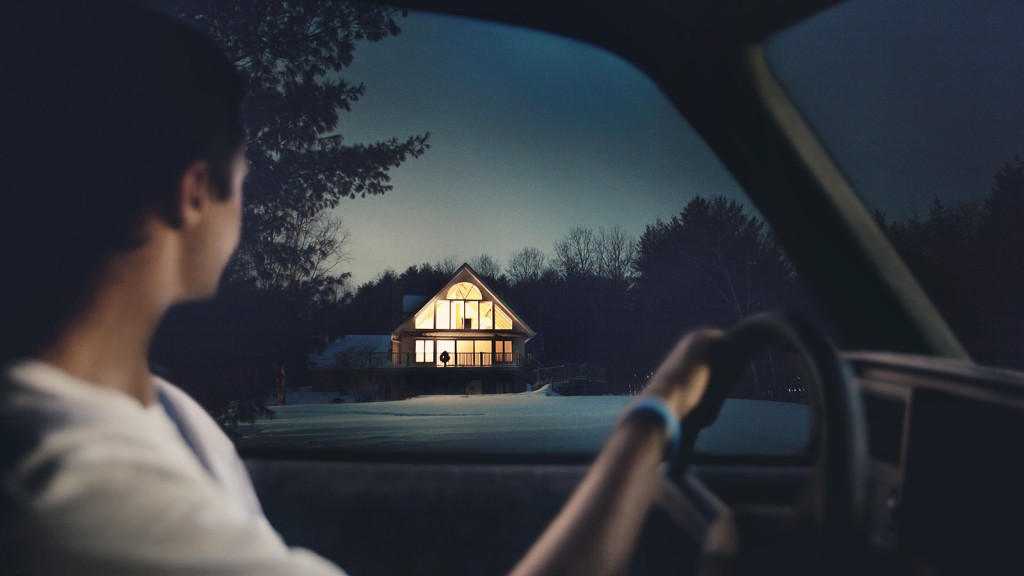
MyBuderus – kõik vajalik ühes kohas.
Laadides alla rakenduse MyBuderus, muutub igapäevane kasutamine mugavamaks.
Rakendus MyBuderus võimaldab kasutada mugavusfunktsioone ja reguleerida soovitud temperatuuri, kuid mitte ainult – selle kaudu olete alati oma koduga ühenduses ja saate kätte kogu vajaliku teabe, isegi kui viibite eemal. Avastage kõik rakenduse MyBuderus funktsioonid ja võimalused.
Rakenduse laadimine ja sisselogimine
-
Rakendus on saadaval App Store’is ja Google Play poes.
-
Toetatakse iOS-i versiooni 11 ja Androidi versiooni 6.0.
-
Rakendus on optimeeritud kasutamiseks nutitelefonides, kuid seda saab laadida ka enamikesse tahvelarvutitesse.
-
Ei, MyBuderus on saadaval ainult rakendusena ja seda ei saa veebibrauseris avada.
-
Teie teabe kaitsmise huvides peame olema kindlad, et teil on õigus oma seadet juhtida. Kasutajakontod tagavad, et seadmetele pääsevad ligi ja neid saavad juhtida ainult volitatud kasutajad.
-
Muidugi. Kõik, kes soovivad süsteemile ligipääsu, peavad alla laadima rakenduse, looma Bosch ID ja lisama rakendusse oma seadmed.
-
Töötleme ainult seda teavet, mida tõesti vajame, pakkumaks teile teie seadmete kaughaldust. Lisateavet leiate rakenduse jaotisest Teave ja veebist meie isikuandmete kaitse põhimõtetest.
-
Saate teha alglähtestuse tehaseseadistustele. Tehaseseadistusele lähtestamisega kustutate kogu portaali salvestatud teabe ja kõik antud portaali ligipääsudega seotud kasutajad. Seda saate teha, valides Seadmed -> Vali seade -> Klõpsake valikul Tehaseseadistuse lähtestamine ja järgige rakenduses kuvatavaid juhiseid.
Seadmete lisamine ja haldus
-
Juhtimissüsteemiga EMS plus ja süsteemi juhtplokiga Logamatic RC300/RC310 või Logamatic BC400 soojusgeneraator.
Süsteemi juhtplokiga Logamatic HMC300/HMC310 või Logamatic BC400 Logathermi soojuspumbad.
Küttesüsteemiga suhtlemiseks on vaja, et soojusgeneraator oleks:
integreeritud veebiliidesega või
täiendava raadiomooduliga MX300.
-
Veenduge, et kasutate ühilduvat seadet. Ühilduvad järgmised seadmed.
Juhtimissüsteemiga EMS plus ja süsteemi juhtplokiga Logamatic RC300/RC310 või Logamatic BC400 soojusgeneraator.
Süsteemi juhtplokiga Logamatic HMC300/HMC310 või Logamatic BC400 Logathermi soojuspumbad.
-
QR-koodi leiate oma seadmest või tarvikute hulgast. Lisateavet leiate seadmega kaasas olevast kasutusjuhendist.
-
WPS-ühendust toetavad meie WiFi-võimekusega tooted: Logacool sari ja raadiomoodul MX300.
-
WPS on Wi-Fi Protected Setup. Ühendamiseks tuleb vajutada WPS-nuppu, mis tähendab, et ruuteril peab olema lisanupp nimega WPS või seda tähistav sümbol: Vajadusel vaadake oma ruuteri kasutusjuhendit.
-
Seadme saab ühendada ka mobiilse ligipääsupunkti ehk hotspot’i kaudu (AP režiim). Wi-Fi-ga ühendumisel valige rakenduses lihtsalt Käsitsi (Hotspot).
-
Avage menüü ≡, valige Seadmed ja seejärel klõpsake nuppu + Lisa seade. Valige seade, mille soovite liidestada.
-
Kui soovite seadme oma kasutajakontolt eemaldada, minge menüüsse ≡, valige Seadmed, seejärel valige seade, mille soovite eemaldada, siis klõpsake nuppu Eemalda seade. Arvestage sellega, et seadme eemaldamisel kontolt ei kõrvaldata seadmest endast ühtegi võrgukonfiguratsiooni. Selleks peate lähtestama ka seadme. Teavet selle kohta leiate seadme kasutusjuhendist.
-
LAN-liidesega süsteemide puhul on turvakaalutlustel lisaks Bosch ID-le vaja ka isiklikku parooli.
Kui olete kütteseadet kasutanud teiste rakendustega, näiteks rakendusega MyDevice, olete juba määranud isikliku parooli. Palun kasutage seda ka rakenduse MyBuderus jaoks. Te saate portaali lähtestada ka süsteemi juhtpaneeli menüüs (Menüü -> Seaded → Lähtesta portaal).
Kui soovite kütteseadme ühendada uuesti või pärast lähtestamist, sisestage lihtsalt uus parool. See kaitseb teie seadet ka volitamata ligipääsu eest.
Rakenduse toimimine
-
Programm võtab aluseks teie nutitelefoni põhiseaded. Kui eelistate rakendust MyBuderus kasutada teises keeles, saate seda muuta nutitelefoni seadetes rakenduse MyBuderus valikutes.
-
Jah, ülevaadet saab kohandada. Minge menüüsse ≡ ja valige Isikupärastamine. Saate muuta ülevaatekaartide järjekorda neid soovi järgi paika lohistades. Saate muuta ka kaartide nimetusi, valides pliiatsi sümboli. Samuti saate kaarte näidata või peita, klõpsates silma sümbolil. Kui kasutusel on ainult üks kaart, siis seda peita ei saa.
-
Andmete värskendamiseks tehke ekraani keskel sõrmega pühkiv liigutus suunaga alla.
-
Asukohta saate muuta, klõpsates ilmastikuolude jaotises pliiatsi sümbolil. Oma praeguse asukoha määramiseks klõpsake asukohta märkival nööpnõelal (asukoha määramine peab olema võimaldatud). Asukoha otsimiseks ja valimiseks saate kasutada ka tekstivälja.
-
Teie määratud asukoha välistemperatuur saadakse saidilt OpenWeatherMap.org.
-
See võib juhtuda, kui teine kasutaja muudab seadistusi (teise rakenduse kaudu või otse seadmes).
-
Puudutage LED-tuld ja hoidke vähemalt 15 sekundit all. LED-tuli peab hakkama kollaselt vilkuma. Kui vilkumine lakkab, vabastage LED-tuli. Lähtestamine on õnnestunud, kui raadio MX300 taaskäivitub (roheline tuli süttib lühidalt).
-
Teie küttesüsteemi praegused näitajad (seireväärtused), nagu pealevoolu temperatuur, süsteemi rõhk ja modulatsioon, leiate menüüst → Seadmed → Teie kütteseade → Süsteemiteave.
-
Kui olete automaatrežiimis, saate seadistatud temperatuuri ajutiselt muuta kuni järgmise lülituspunktini ajaprogrammis. Selleks reguleerige lihtsalt kütteelemendi temperatuuri. Ajutised muudatused märgitakse ajaskaalale kollase värviga. Muudatused saate tühistada, kasutades nuppu Stopp.
Kui soovite selle ajavahemiku temperatuuri muuta pikemaajaliselt, saate seda kohandada ajaprogrammi menüüs.
-
See võib juhtuda, kui seadmesse on paigaldatud süsteemi juhtplokk, aga ruumi ei ole kaugjuhtimissüsteemi paigaldatud.
-
Selleks klõpsake vahekaardil Ajaprogramm. Seal saate muuta iga päeva ajaprogrammi ja kopeerida selle teistele päevadele.
-
Praegu on see võimalik ainult süsteemi juhtplokis.
-
Saadaolevad andmed sõltuvad teie küttesüsteemist.
Gaasi- või õlikatelde puhul toetame arvestusliku energiakulu kuvamist kWh-des. Olenevalt mudelist võib arvestus teie tegelikust tarbimisest erineda.
Soojuspumpade puhul toetame kompressori ja elektrilise lisaküttekeha energiakulu kuvamist. Lisaks näitame, kui palju energiat on keskkonnast teie süsteemi tulnud.
Kui teil on ka päikesesoojussüsteem, siis näitame päikeseenergia osakaalu kasvu süsteemis.
-
Päikeseenergia väärtusi kuvatakse ainult üldvaates. Kütte ja vee soojendamiseks kuluva energia jaotust ei ole võimalik eraldi kuvada.
-
Süsteem salvestab andmeid igakuiselt, kuvades viimast 12 kuud.
-
Energiatarbimise vertikaalvormingust leiate andmed viimase 12 kuu kohta.
Rohkem üksikasju näete horisontaalvormingus. Saate valida päeva-, kuu- ja aastavaate. Kui klõpsate real, näete vasakus servas selle kuu, päeva või tunni andmeid.
-
Gaasi- ja õlikatelde kasutamisel võetakse tarbimise arvutamisel aluseks küttevõimsus ja modulatsioon.
Soojuspumpade kasutamisel määratakse energiakulu jahutusringis olevate andurite abil. Tarbitud keskkonnaenergia kogus arvutatakse toodetud soojuse ja elektritarbimise vahe põhjal.
-
Andmeid saab praegu vaadata ainult rakenduses. Neid eksportida ei ole veel võimalik.
Internetiühendus
-
Olenevalt seadmest on olemasoleva ruuteri lahtiühendamiseks ja uue ruuteriga ühenduse loomiseks eri viise. Ühendage vana ruuter lahti, lülitades selle välja või eemaldades vooluvõrgust. Pärast ruuteri väljalülitamist saate WiFi kaudu alustada uue ruuteri ühenduse loomist. Rakenduses WiFi-paarimise alustamiseks avage jaotis Seadmed, klõpsake nuppu + Lisa seade ja järgige rakenduses kuvatavaid juhiseid.
-
Kütet saate endiselt juhtida ruumitermostaadi või küttesüsteemi ekraani kaudu. Kliimaseadme jaoks saate kasutada infrapuna-ruumikontrollerit.
-
Ei, hiljutised seaded taastatakse. Et saaksite oma seadmeid rakenduse kaudu juhtida, veenduge, et teie ruuteril oleks varutoide ja internetiühendus.
-
Juhtmevaba mooduli kasutamiseks peavad olema täidetud järgmised tehnilised nõuded:
WPA2 (ka WPA/WPA2 segavõrk) AES või TKIP&AES krüptimisega
aktiivne DHCP
SSID peab olema avalik (mitte peidetud)
2,4 GHz võrk, tavaliselt 5 GHz ruuterid toetavad paralleelselt ka 2,4 GHz
Veaotsing ja kõrvaldamine
-
Veateate kuvamiseks klõpsake sõnumil või menüüs nuppu Teavitus. Sealsamas on viidatud võimalikele lahendustele.
-
Raadiomooduliga MX300: ühenduse oleku kontrollimiseks peaksite kontrollima siseruumide seadme LED-tuld. Kui LED-tuli põleb rohelisena, on ühendus loodud õigesti, süsteem vajab reageerimiseks vaid mõne minuti aega. Kui LED-tuli ei põle, on ühendus katkenud. Võimalikud lahendused ühenduse taastamiseks on seadme välja- ja uuesti sisselülitamine või ruuteri Interneti-ühenduse kontrollimine.
-
Kontrollige, puudutades LED-indikaatorit, kas raadio MX300 on energiasäästurežiimis. Kui see ei tööta, veenduge, et raadiomoodul MX300 oleks teie seadmesse õigesti paigaldatud ja toiteallikaga ühendatud. Käivitusprotsess võib kesta kuni ühe minuti.
-
Kontrollige, kas teie Interneti-liidese tarkvara on uuendatud. Kui seda automaatselt ei värskendata, võib see olla seotud teie internetiühendusega. Võimalik lahendus võiks olla Interneti-liidese lähedal asuv repiiter.
Konditsioneer
-
Sihttemperatuuri ei saa muuta, kui ruumi infrapunakontroller on seatud asendisse Auto, Dry, Fan või Full Power. Sihttemperatuuri muutmiseks peate sisse lülitama kütte- või jahutusrežiimi.
-
Ventilaatori kiirust ei saa muuta, kui ruumi infrapunakontroller on seatud asendisse Auto, Dry, Fan või Full Power. Ventilaatori kiiruse muutmiseks peab olema kasutusel kütte-, jahutus- või ventilatsioonirežiim.
Muud korduma kippuvad küsimused
-
Tarkvarauuendused saab keelata vastavas rakenduste allalaadimise keskkonnas. Me siiski ei soovita seda teha, et saaksite jätkuvalt osa turva- ja funktsioonivärskendustest. Teie seadmete tarkvarauuendusi ei saa keelata, kuna värskendusi on vaja teha vigade parandamiseks ja turvakaalutlustel.
Avatud lähtekoodiga litsentsi teave
Tasuta tarkvara komponentide lähtekoodid
